- Для быстрого и удобного создания цветного текста в Discord используется сайт Rebane. Он позволяет самостоятельно оформить надпись и получить код для ее вставки в мессенджер. Поэтому перейдите по ссылке ниже и напишите исходный текст в выделенной для него области.

- Далее можно будет сделать его подчеркнутым или жирным, а также сверху есть кнопка «Reset All», позволяющая сбросить все изменения.

- Выделите один из фрагментов текста и в блоке «FG» выберите подходящий цвет. Этот параметр отвечает за то, какого именно цвета будет сам текст.

- То же самое можно сделать и для фона, поочередно выделяя все фрагменты и раскрашивая их в нужные цвета.

- Как только подготовка будет закончена, нажмите «Copy text as Discord formatted», чтобы поместить его в буфер обмена в виде кода.

- Перейдите к мессенджеру и используйте стандартное сочетание клавиш Ctrl + V, чтобы вставить его в форму отправки сообщения.

- Изначально текст будет иметь непривычный вид, но сразу после отправки отобразится точно так же, как было показано на сайте при его оформлении.
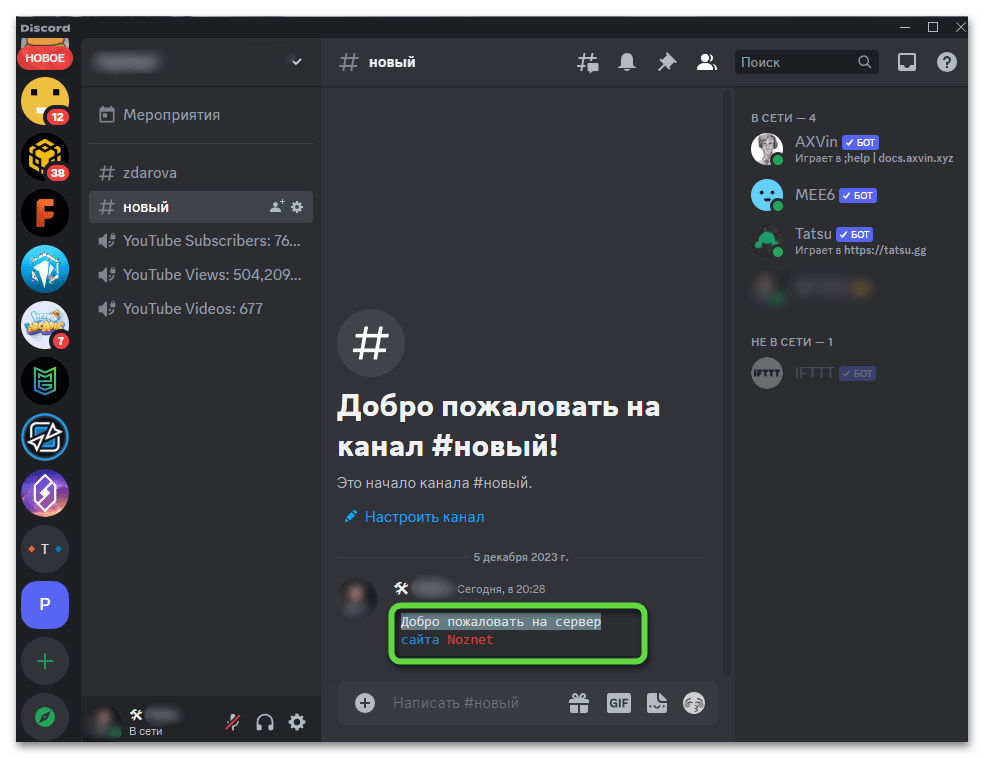
Подписаться
0 комментариев